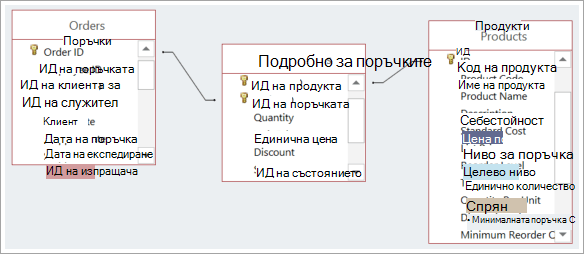Опитайте!
Какво е релация "много към много"?
Релациите "много към много" са най-често използваните релации между таблици. Те предоставят важна информация, като например с кои клиенти са се свързали вашите продавачи и кои продукти са в поръчките на клиентите.
Релация "много към много" съществува, когато един или повече елементи в една таблица могат да имат релация към един или повече елементи в друга таблица. Например:
-
Вашата таблица "Поръчка" съдържа поръчки, направени от множество клиенти (които са изброени в таблицата "Клиенти"), а един клиент може да направи повече от една поръчка.
-
Вашата таблица "Продукти" съдържа отделните продукти, които продавате, които са част от много поръчки в таблицата "Поръчки".
-
Една поръчка може да включва един екземпляр (или повече от един екземпляр) на конкретен продукт и/или един екземпляр (или повече от един екземпляр) на множество продукти.
Например номерът на поръчката на клиента Елизабет Андерсен 1012 може да съдържа по един всеки от продуктите 12 и 15 и пет от продукт 30.
Създаване на релации от тип "много към много"
Можете да създавате релации "много към много" по различен начин от тези, които правите "един към един" или "един към много". За тези релации просто свързвате съответните полета с линия. За да създадете релации "много към много", трябва да създадете нова таблица, за да свържете другите две. Тази нова таблица се нарича междинна таблица (или понякога свързваща или свързваща таблица).
В сценария, описан по-горе, създавате таблица с подробни данни за поръчките със записи, които съдържат за всеки елемент в дадена поръчка ИД от таблицата "Поръчка" и ИД от таблицата "Продукти". Можете да създадете първичен ключ за тази таблица, като използвате комбинирани ключове от двете таблици.
В нашия сценарий номерът на поръчката на Елизабет Андерсен 1012 се състои от продукти 12, 15 и 30. Това означава, че нашите записи с подробни данни за поръчки изглеждат така:
|
ИД на поръчка |
ИД на продукт |
|---|---|
|
1012 |
12 |
|
1012 |
15 |
|
1012 |
30 |
Елизабет поръча по един от продуктите 12 и 15, и пет от продукт 30. Не можем да добавим друг ред с 1012 и 30, защото ИД на поръчката и обединеният ИД на продукт съставляват нашия първичен ключ, а първичните ключове трябва да са уникални. Вместо това добавяме поле Quantity към таблицата "Подробни данни за поръчката".
|
ИД на поръчка |
ИД на продукт |
Количество |
|---|---|---|
|
1012 |
12 |
1 |
|
1012 |
15 |
1 |
|
1012 |
30 |
5 |
Създаване на междинна таблица
-
Изберете Създаване >таблица.
-
Изберете Запиши

-
За Име на таблица въведете описателно заглавие. За да укажете предназначението му, можете да включите възел или междинен елемент в името на таблицата.
Създаване на полета в междинната таблица
Като първа колона на таблицата Access автоматично добавя поле "ИД". Променете това поле така, че да съответства на ИД на първата таблица във вашата релация "много към много". Ако например първата таблица е таблица "Поръчки", наречена "ИД на поръчка", а нейният първичен ключ е число, променете името на полето "ИД" в новата таблица на "ИД на поръчка" и използвайте "Число" за типа данни.
-
В Изглед на лист с данни изберете заглавието на колоната ИД и след това въведете новото име за полето.
-
Изберете полето, което току-що преименувахте.
-
В раздела Полета на таблицата , под Тип данни изберете типа на данните, който да съответства на полето в първоначалната таблица, като например Число или Кратък текст.
-
Изберете Щракнете, за да добавите, и след това изберете тип данни, който съответства на първичния ключ във втората таблица. В заглавието на колоната, което вече е избрано, въведете името на полето за първичен ключ от втората таблица, като например ИД на продукт.
-
Ако трябва да проследявате друга информация за тези записи, като например количество на артикул, създайте допълнителни полета.
Комбиниране на полета за първичен ИД
След като вече имате полета, съдържащи ИД от двете таблици, които искате да свържете, създайте първичен ключ, базиран на тези ИД, в междинната таблица.
-
В Изглед за проектиране отворете междинната таблица.
-
Изберете и двата реда, които съдържат ИД. (Ако сте следвали предишната процедура, това са първите два реда.)
-
Изберете Проектиране на таблица > първичен ключ.
Иконите на клавишите се показват до двете полета СД.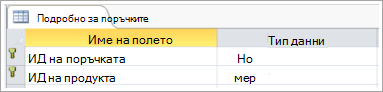
Свържете трите таблици, за да създадете релацията "много към много"
За да завършите релацията "много към много", създайте релация "един към много" между полето за първичен ключ във всяка таблица и съответстващото поле в междинната таблица. За подробности как да направите това, вижте Първи стъпки в релациите между таблиците.
Когато приключите, релациите трябва да изглеждат по подобен начин: